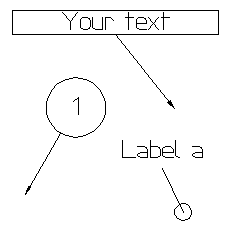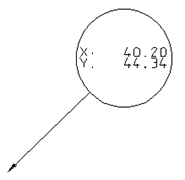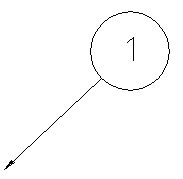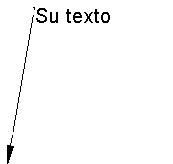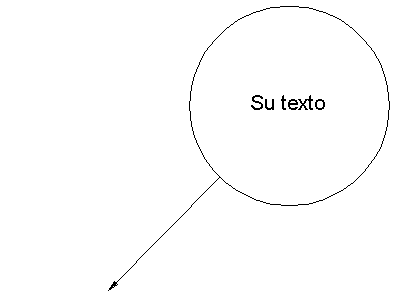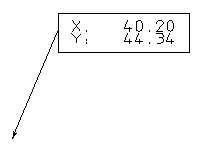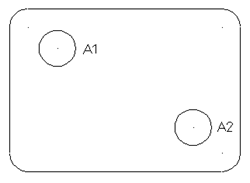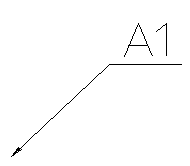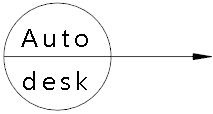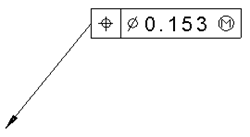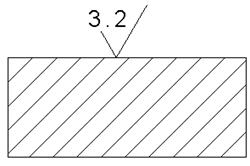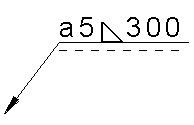Para crear un globo:
- Haga clic en la pestaña de Anotación > panel de Globo y seleccione alguno de los siguientes tipos de globo:
- Predeterminado:
- Predeterminado
- Punto
- Etiqueta:
- Contador
- Etiqueta
- Etiqueta enmarcada
- Punto (recuadro)
- Tabla
- Subrayado
- Círculo dividido
- Símbolo:
- Tolerancia geométrica
- Referencia
- Textura de superficie
- Símbolo de soldadura
- Haga clic en el dibujo para especificar la posición del puntero.
Se crea una línea elástica desde la última posición introducida hasta el cursor del ratón.
- Haga clic en el dibujo para especificar la posición del globo.
El globo se crea en función del tipo seleccionado:
|
Tipo de globo |
Ejemplo |
Especificaciones adicionales |
|
Predeterminado |
|
Los globos utilizan los atributos especificados en la página de Globo del cuadro de diálogo de Opciones. Al cambiar los atributos, puede crear varios globos como el valor predeterminado. |
|
Punto |
|
Un globo de punto utiliza las coordenadas de su puntero como etiqueta y la forma predeterminada del globo de la página de Globos del cuadro de diálogo de Opciones. Por defecto, únicamente se visualizan las coordenadas X e Y. También puede configurar la opción de Coordenadas como XYZ o Z en la página de Globo del cuadro de diálogo de Opciones. Puede eliminar las etiquetas de coordenada de los globos desactivando la opción de Incluir etiquetas de coordenadas. |
|
Contador |
|
Los globos de contador visualizan un número dentro de un círculo. El valor del contador aumenta en 1 cada vez que crea un globo. |
|
Etiqueta |
|
Los globos de etiqueta visualizan texto pero no están enmarcados. Cuando especifica la posición del globo, se abre el cuadro de diálogo de Confirmación del globo. Utilícelo para introducir el texto que va a visualizar en el globo. |
|
Etiqueta enmarcada |
|
Los globos de etiqueta enmarcada tienen texto enmarcado en un círculo. Cuando especifica la posición del globo, se abre el cuadro de diálogo de Confirmación del globo. Utilícelo para introducir el texto que va a visualizar en el globo. |
|
Punto (recuadro) |
|
Los globos de punto de recuadro visualizan las coordenadas de la ubicación de su puntero en forma de etiqueta y se enmarcan en un recuadro. Por defecto, únicamente se visualizan las coordenadas X e Y. También puede configurar la opción de Coordenadas como XYZ o Z en la página de Globo del cuadro de diálogo de Opciones. Puede eliminar las etiquetas de coordenada de los globos desactivando la opción de Incluir etiquetas de coordenadas. |
|
Tabla |
|
Los globos de tabla marcan una posición para incluirla en la tabla de globos. En el siguiente ejemplo, A1 y A2 son globos de tabla. También puede utilizar los globos de tabla como etiquetas para marcar agujeros de taladro. Este tipo de globo no tiene un puntero. Después de crear un conjunto de globos de tabla, puede crear una tabla para visualizar las etiquetas de los globos y sus coordenadas. |
|
Subrayado |
|
Los globos de subrayado tienen una etiqueta subrayada. También tiene un contador, cuyo valor aumenta en 1 cada vez que crea un globo. Si el campo Estándar tiene un valor de USDD, se abre el cuadro de diálogo Directriz. Utilícelo para introducir etiquetas de texto a lo largo del globo y la directriz. |
|
Círculo dividido |
|
Los globos de círculo dividido tienen texto en las mitades superior e inferior de un círculo. Cuando especifica la posición del globo, se abre el cuadro de diálogo de Etiquetas de globo dividido. Utilice el cuadro de diálogo para introducir el texto del globo. |
|
Tolerancia geométrica |
|
Los globos de tolerancia geométrica permiten visualizar ciertas desviaciones de una figura con símbolos estándares. Cuando especifica la posición del globo, se abre el cuadro de diálogo de Tolerancia geométrica. Utilícelo para introducir los símbolos y los valores de las tolerancias geométricas. Active la opción de Directrices en las esquinas del marco de la página de Globos del cuadro de diálogo de Opciones para posicionar la directriz del globo de tolerancia geométrica en la esquina del marco. Desactive la opción para centrar el globo en un borde del marco. |
|
Referencia |
|
Normalmente, los globos de referencia apuntan a una referencia a la que hace referencia una tolerancia geométrica. El texto del globo se configura con el contador. El valor del contador aumenta en 1 cada vez que crea un globo. |
|
Textura de superficie |
|
Consulte la sección de Creación de un globo de textura de superficie. |
|
Símbolo de soldadura |
|
Los símbolos de soldadura permiten representar una soldadura con símbolos estándares. Cuando especifica la posición del globo, se abre el cuadro de diálogo de Símbolo de soldadura. Utilícelo para introducir los símbolos y los valores del símbolo de soldadura. |